Ajout d'un en-tête standard ou le pied dans Excel 2010
Têtes et pieds apparaissent généralement sur chaque page d'un rapport. Dans Excel 2010, un en-tête est imprimé dans la marge supérieure, et un pied de page est imprimé dans la marge inférieure. Têtes et des pieds sont souvent utilisés pour identifier le document et d'afficher les numéros de page et la date et l'heure de l'impression. Sauf indication contraire, Excel ne pas ajouter automatiquement soit un en-tête ou le pied à un nouveau classeur.
Sommaire
- Cliquez sur le bouton mise en page dans l'onglet affichage du ruban.
- Placez le pointeur de la souris sur l'cliquer pour ajouter section tête au sommet, ou dans le cliquez pour ajouter section de pied au bas.
- Cliquez pour positionner le point d'insertion soit dans la gauche, au centre ou partie droite de la tête ou le pied région.
- Cliquez sur l'onglet conception si elle est pas déjà sélectionnée.
- Cliquez soit sur le bouton pied de page (le cas échéant) en-tête ou dans la tête de pied de groupe à l'extrémité gauche de l'onglet conception.
- Cliquez sur l'en-tête ou le pied de page par exemple vous souhaitez utiliser dans le menu déroulant tête ou le pied.
- Cliquez dans la zone de feuille de calcul, puis cliquez sur le bouton normal sur l'onglet affichage pour revenir au mode normal.
Cliquez sur le bouton Mise en page dans l'onglet Affichage du ruban.
Ou vous pouvez cliquer sur le bouton Afficher la page de la mise en page sur la barre d'état (il est l'un au milieu).
Placez le pointeur de la souris sur l'Cliquer pour ajouter section tête au sommet, ou dans le cliquez pour ajouter section de pied au bas.
Avant de cliquer sur un de ces domaines, de décider si vous voulez que vos têtes ou les pieds sur la gauche, sur la droite, ou au milieu.
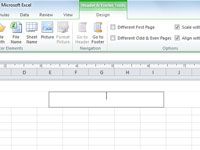
 Agrandir
AgrandirCliquez pour positionner le point d'insertion soit dans la gauche, au centre ou partie droite de la tête ou le pied région.
Excel ajoute un en-tête Pied de page Outils de l'onglet contextuel avec son propre onglet Conception.
Cliquez sur l'onglet Conception si elle est pas déjà sélectionnée.
L'onglet Conception est divisé en tête Pied de page, en-tête Pied de page Eléments, de navigation, et Options groupes.
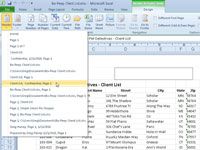
 Agrandir
AgrandirCliquez soit sur le bouton Pied de page (le cas échéant) en-tête ou dans la tête De pied de groupe à l'extrémité gauche de l'onglet Conception.
Les options standard pour la tête ou le pied apparaissent dans une liste déroulante.
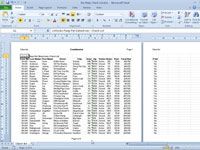
 Agrandir
AgrandirCliquez sur l'en-tête ou le pied de page par exemple vous souhaitez utiliser dans le menu déroulant tête ou le pied.
L'option que vous avez sélectionné apparaît maintenant dans la tête ou le pied zone de la feuille de calcul. Répétez les étapes 3-6 si vous voulez essayer une autre sélection.
Cliquez dans la zone de feuille de calcul, puis cliquez sur le bouton normal sur l'onglet Affichage pour revenir au mode Normal.
Vous ne verrez pas la tête ou le pied ajoutée en mode Normal, mais il est là quand vous prévisualisez ou imprimez la feuille de calcul.
Si, après avoir sélectionné l'entête d'une bourse ou d'informations de pied de page, vous décidez que vous ne devez plus l'en-tête ou de pied de page imprimée dans votre rapport, vous pouvez le supprimer. Il vous suffit de cliquer sur l'option (Aucun) au sommet de menus déroulants de la touche de tête ou le pied touche'S.
Utilisez le Go à-tête et allez aux boutons de bas de page dans le groupe de navigation de l'onglet Conception pour passer rapidement entre l'en-tête et pied de page de la feuille de calcul. Rappelez-vous que l'onglet Conception apparaît seulement après que vous avez cliqué sur l'intérieur de la tête ou de pied de page.






